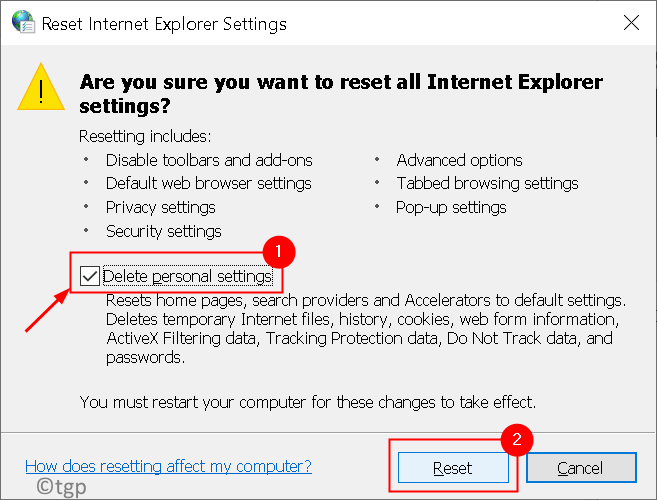- Виждането на необходимата грешка на идентификационните данни на OneDrive за бизнеса означава, че няма да можете да синхронизирате нито един от вашите файлове.
- Ако сте любопитни или трябва да решите друго OneDrive съобщения за грешка, можете да посетите нашата специална страница по този въпрос.
- За други полезни ръководства за решаване на проблеми със вашия софтуер под Windows 10, проверете нашите раздел за поправяне.

Този софтуер ще поддържа драйверите ви работещи, като по този начин ви предпазва от често срещани компютърни грешки и отказ на хардуер. Проверете всичките си драйвери сега в 3 лесни стъпки:
- Изтеглете DriverFix (проверен файл за изтегляне).
- Щракнете Започни сканиране за да намерите всички проблемни драйвери.
- Щракнете Актуализиране на драйвери за да получите нови версии и да избегнете неизправност в системата.
- DriverFix е изтеглен от 0 читатели този месец.
Ако срещнете Credentials необходима грешка, докато се опитвате да синхронизирате файлове с вашия
OneDrive за бизнес приложение на вашия компютър с Windows 10, трябва да знаете, че не сте единственият, който изпитва този проблем.Широк кръг потребители трябваше да се справят със същия проблем и поради това можем да намерим голям брой жалби на различни онлайн форуми за помощ.
Ето какво трябва да каже един потребител по този въпрос в Форуми на Microsoft Answers:
Изглежда, че имам идентификационни данни за OneDrive за бизнеса, необходими за грешка при синхронизирането. Няма къде да въведа никакви идентификационни данни, за да поправя грешката си при синхронизиране. Опитах инструмента за ремонт и не направи нищо. Елементите, които казват, че не могат да се синхронизират, продължават да се променят, така че имам множество документи, които очевидно няма да се синхронизират.
Тъй като е изключително важно да можете правилно да използвате приложението си OneDrive Business, в днешната статия за поправка ще разгледаме някои от най-добрите методи за изпробване в тази ситуация.
Моля, не забравяйте да следвате внимателно стъпките, представени в това ръководство, за да сте сигурни, че няма да възникнат други усложнения.
Как мога да поправя грешката в идентификационните данни на OneDrive Business?
1. Изтеглете OneDrive за бизнес клиент за синхронизиране от следващо поколение

Тъй като голям брой потребители са срещнали една от многото вариации на грешки при синхронизиране вътре OneDrive за бизнеса, екипът на разработчиците пусна нова версия на Sync Client, за да се справи с това проблем.
В случай че използвате версия 2013 или 2016 на приложението OneDrive за бизнеса, тогава ще трябва да изтеглите и инсталирате новоразработеното OneDrive fили Business Next Generation Sync Client.
Следвайте стъпките, представени в статията на Microsoft, за да можете лесно да настроите вашия OneDrive.
2. Променете настройките за идентификационни данни на Windows 10
- Не забравяйте да излезете от всички приложения на Office, работещи на вашия компютър.
- Щракнете върху Кортана поле за търсене, намерено в лентата на задачите -> тип контролен панел -> щракнете върху първата налична опция.
- Вътре в Контролен панел навигирайте до Потребителски акаунти, щракнете Credential Manager, и изберете Удостоверения за Windows.
- Премахнете всички идентификационни данни, намерени в списъка (това ще премахне съхранените ви пароли).
- Щракнете Кортана отново и потърсете regedit, след това щракнете с десния бутон върху Редактор на регистъра влизане и изберете Изпълни като администратор.

- Вътре в редактора на системния регистър -> за Office 2013, прегледайте:
HKEY_CURRENT_USER / Software / Microsoft / Office / 15.0 / Common / Identity / Identities.
-
За Office 2016, прегледайте:
-
HKEY_CURRENT_USER / Software / Microsoft / Office / 16.0 / Common / Identity / Identities.
-
- Ако можете да намерите някоя папка, изброена под Идентичности, след това ги изтрийте, като щракнете с десния бутон върху записа.
Имате ли грешка в OneDrive SSL без припокриване на cypher? Ето как да го поправите
3. Премахнете кеш файловете на OneDrive за бизнеса
Забележка:Преди да премахнете кеширани файлове, моля, уверете се, че сте архивирали данните си и също така съхранявате всички синхронизирани в момента сайтове.
- Отворете Windows Explorer.
- Придвижете се до следното място:
-
C: Users / yourusername / AppData / Local / MicrosoftOffice 15.0- TТочният номер на версията ще варира в зависимост от вашата настройка.

- TТочният номер на версията ще варира в зависимост от вашата настройка.
-
- Премахни OfficeFileCache файл.
Струва си да се спомене, че ако притежавате акаунт в OneDrive за бизнеса с 1TB онлайн хранилище, ще ви трябват поне 2 GB място за съхранение на твърдия диск на вашите компютри, за да можете да синхронизирате вашите файлове с no въпроси.
4. Създайте отчет с центъра за обратна връзка на Microsoft
Ако нито един от изброените по-горе методи не успя да ви накара да синхронизирате файловете си нормално, препоръчително е да поискате официална помощ от Microsoft. За да направите това правилно, изпълнете следните стъпки:
- Нагласи Данни за диагностика и употреба опция за Пълна чрез навигация до Настройки -> поверителност -> Диагностика и обратна връзка.

- Натисни Win + X бутони -> изберете Настройки от менюто.
- Придвижете се до поверителност раздел -> изберете Диагностика и обратна връзка.
- Кликнете върху Бутон за сигнал за проблем за да създадете нов билет.
- Обяснете подробностите за проблема си.
- Щракнете Следващия.
- Отметнете Проблем опция -> изберете Програма за клиенти -> Общност на Windows.
- Прикачете всички налични екранни снимки на проблема си.
- Щракнете Изпращане за да изпратите отчета на Microsoft.
Забележка: Ако се притеснявате, че Microsoft събира информация за използването на вашия компютър без вашето съгласие, моля, възстановете инструмента за диагностика на Основен.
Надяваме се, че това ръководство се оказа полезно в стремежа ви да разрешите проблемите, създадени от идентификационни данни, необходими грешка вътре в OneDrive за бизнеса.
Ако искате да влезете в контакт с нас, моля не се колебайте да споделите всякакви предложения или мнения по този въпрос, като използвате раздела за коментари, намерен под това ръководство.
често задавани въпроси
OneDrive се предлага в 2 варианта: потребителски и бизнес вариант.
Да, има много инструменти за съхранение в облак там, който можете да използвате вместо OneDrive
Основната версия на OneDrive е 100% безплатна, но се предлага с ограничено място за съхранение. Въпреки това, Onedrive не е единственият услуга за съхранение в облак с безплатен абонаментен модел.